Если вы хотите просматривать и использовать контакты Outlook в Google Gmail, экспортируйте их из Outlook, а затем импортируйте в Google Gmail. Это выполняется не по одному нажатию кнопки, но мастер поможет вам выполнить все необходимые действия.
Примечание: Можно экспортировать только контакты из списка контактов, но не из адресной книги (включая пользователей из списка глобальных адресов и других списков адресов, в том числе веб-каталогов протокол LDAP.
Экспорт контактов из Outlook
-
В Outlook выберите Файл > Параметры > Дополнительно.
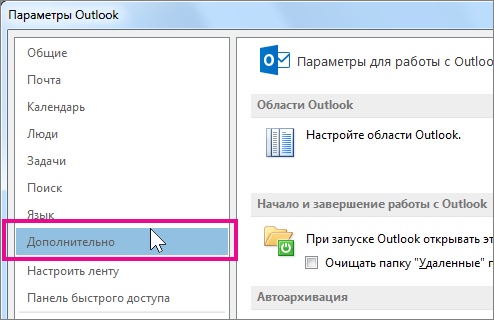
-
В разделе Экспорт нажмите кнопку Экспортировать.
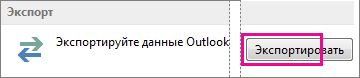
-
На первой странице мастера импорта и экспорта выберите пункт Экспорт в файл и нажмите кнопку Далее.
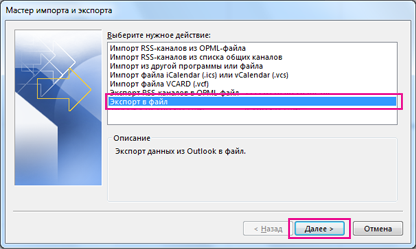
-
Выберите пункт Значения, разделенные запятыми и нажмите кнопку Далее.
-
В списке папок выберите папку контактов, которую нужно экспортировать, и нажмите кнопку Далее.
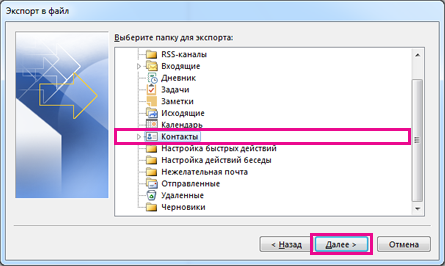
-
Выберите на компьютере папку для временного хранения файла. Используйте имя по умолчанию или введите пользовательское имя экспортируемого файла, а затем нажмите кнопку Далее.
Примечание: Этот файл можно удалить после импорта контактов в Google Gmail.
-
Если вы хотите изменить способ сохранения сведений о контактах в файле, нажмите кнопку Соответствие полей.
Примечание: Если кнопка Соответствие полей недоступна, убедитесь, что в разделе Будут выполнены следующие действия установлен флажок Экспорт
-
Нажмите кнопку Готово.
Импорт контактов в Google Gmail
-
Войдите в систему со своей учетной записью Google Gmail.
-
Выберите Gmail >Контакты.
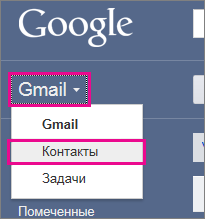
-
Выберите команду Дополнительно >Импорт.
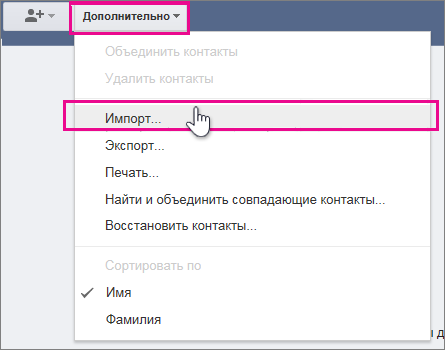
-
В диалоговом окне Импорт контактов нажмите кнопку Обзор.
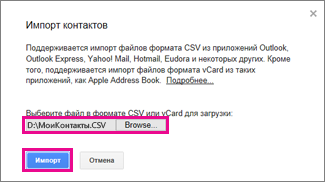
-
Выберите файл, экспортированный на этапе 6 предыдущей процедуры, и нажмите кнопку Импорт.










